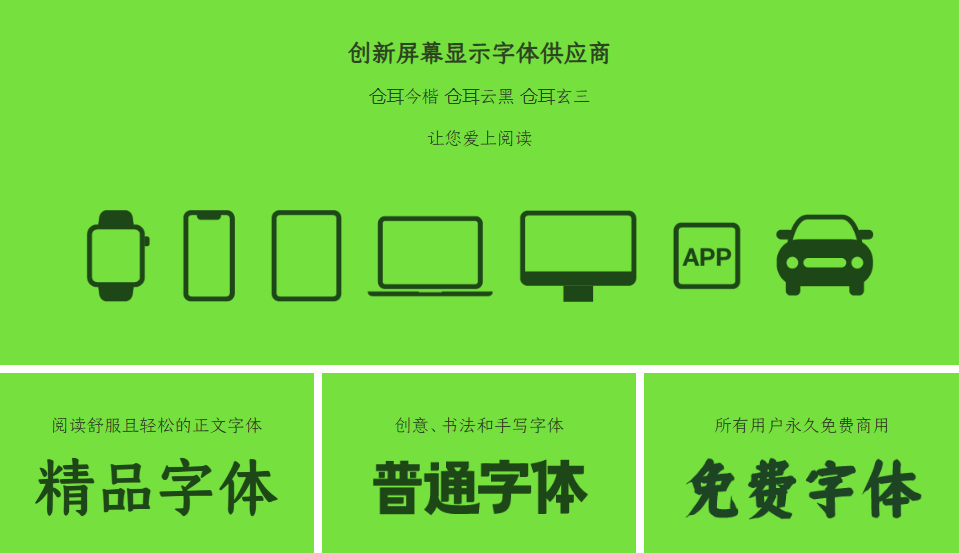一般来说,虚拟内存需要根据电脑内存的大小来设置,所以对于不同内存大小的电脑,答案是不一样的。首先科普下什么是虚拟内存,大内存是否需要开虚拟内存以及如何设置,win10适合多少个16g的虚拟内存设置。Win10的最佳虚拟内存如何设置,多少最合适?针对这个问题,我今天给大家科普一下,仅供参考。
什么是虚拟内存?
虚拟内存是内存不足的补充技术。它的原理是分成多个物理内存碎片,其中一部分临时存储在外部磁盘存储器上,以备需要时进行数据交换。大多数操作系统都有虚拟内存,虚拟内存也是Windows系统中常见的技术,在最新的Win10系统中也是如此。
一般来说,Windows系统的虚拟内存是默认开启的,安装系统后就可以正常使用,一般不要做什么。
大内存电脑需要虚拟内存吗?
以前的老电脑,内存一般只有512MB,1GB,2GB,4GB,而现在的新电脑,内存一般都是8GB甚至更多。这是否意味着大内存电脑不需要虚拟内存,可以关机?
对于这个问题,边肖的结论是否定的。因为虚拟内存不像内存的备份那么简单,很多时候Windows会使用虚拟内存来进行一些特定的操作,以提高内存的命中率和系统的稳定性,尤其是一些吃内存的软件,比如Photoshop,3Dmark,还有一些3D游戏等等。,运行时也需要虚拟内存。
所以即使你的电脑有8GB的内存,甚至16GB/32GB的内存,也不建议关闭虚拟内存,因为在一些特殊场景下可能会影响内存的使用效率。当然,如果是日常使用,要求不高的话,关不关也没多大区别。一般可以默认开启。
Win10虚拟内存的设置多少合适?最好的设定是什么?
在Windows 7系统中,虚拟内存可以设置为1024MB-12288MB,用户可以根据实际内存大小调整虚拟内存大小。比如4GB内存,虚拟内存一般建议设置在4096-8192MB之前,8GB内存可以根据比例适当调整。
Win10的虚拟内存设置是多少?
其实从Windows 8开始,虚拟内存就已经由Windows自动分配和管理,可以根据实际内存使用情况动态调整虚拟内存的大小。所以在Win10电脑中,虚拟内存不需要手动设置,系统会根据电脑内存大小自动分配虚拟内存的大小,相当于系统集成了智能虚拟内存设置,默认是最好的。
如果不希望Windows自动分配,也可以手动设置。今后,本文将详细介绍自定义Win10 1803虚拟内存的设置方法。
Win10虚拟内存设置方法
1.首先,右击Win10桌面上的这台电脑图标,然后点击打开属性,如图所示。
2.然后在打开的窗口中,点击左侧的“高级系统设置”,如图所示。
3.接下来,在打开的系统属性窗口中,切换到高级选项,并单击下面第一项“性能”右侧的“设置”。
4.在继续打开的性能选项窗口中,继续切换到高级界面,然后可以看到下面的虚拟内存设置。点击下面的更改进行设置,如图。
Win10默认自动分配虚拟内存,一般不建议你手动修改。
5.如果必须自己手动修改,只需要去掉“自动管理所有驱动程序的分页文件大小(a)”前面的√,然后选择“自动定义大小”,之后就可以手动输入虚拟内存大小,包括“初始大小”和“最大值”,然后点击底部的“确定”保存即可。
Win10中虚拟内存设置
一般选择自定义虚拟内存大小的Win10用户都很清楚自己需要多少虚拟内存,这里就不介绍了。以8GB内存为例,下面有相关提示,比如允许最小16GB,最大1902MB。
相关阅读文章
MSDN系统库官网:提供微软原版操作系统及办公软件的免费资源平台
Win10系统打不开网页提示“DNS_PROBE_POSSIBLE”报错解决方法
win10系统中C盘inetpub文件可以删除吗?(操作方法)
上面是“什么是虚拟内存?最佳虚拟内存设置多少”的全面内容,想了解更多关于 IT知识 内容,请继续关注web建站教程。
当前网址:https://ipkd.cn/webs_13107.html
workflows工作流
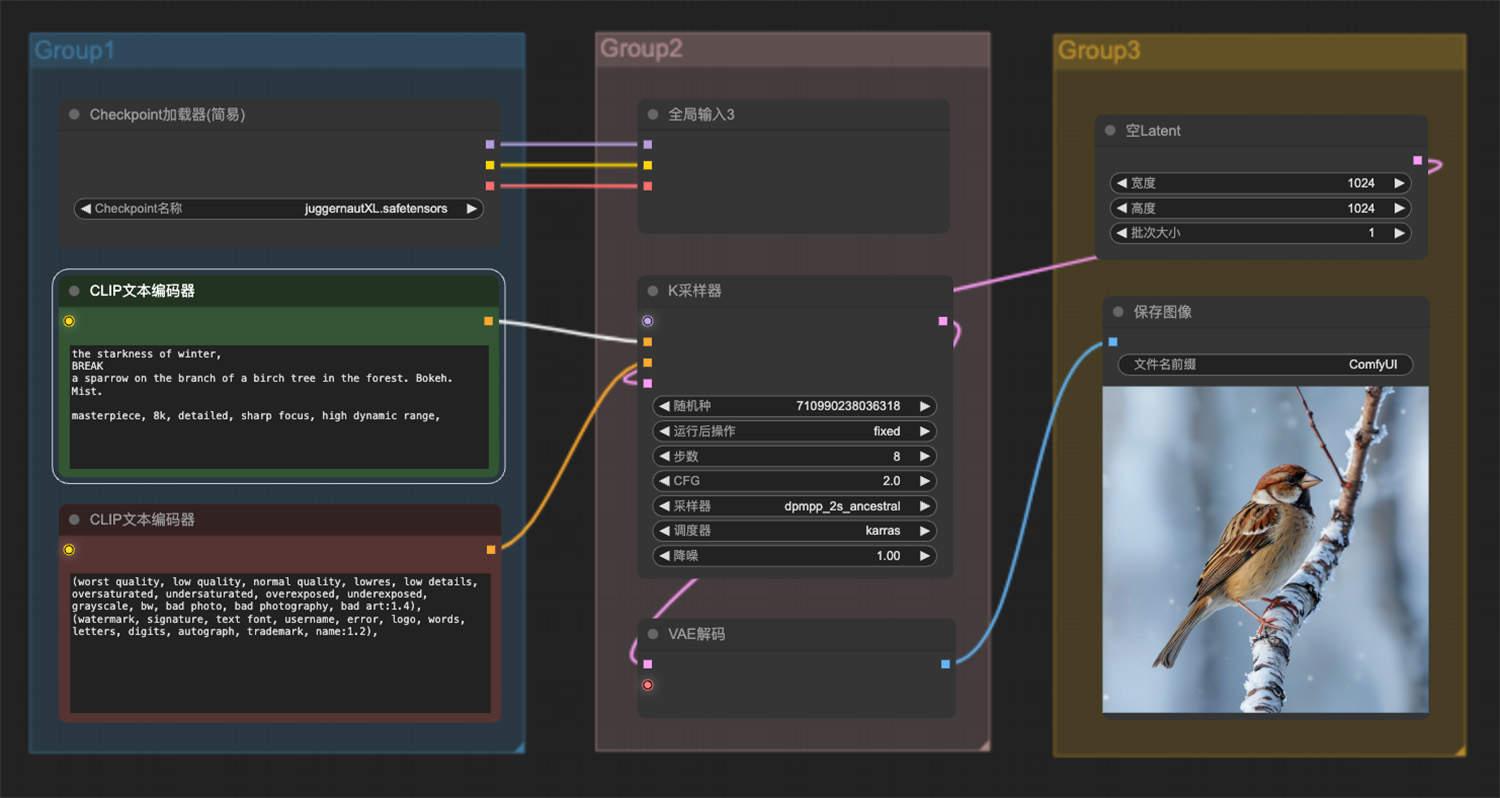 严寒的冬天里一只小鸟在森林的树枝上休息
严寒的冬天里一只小鸟在森林的树枝上休息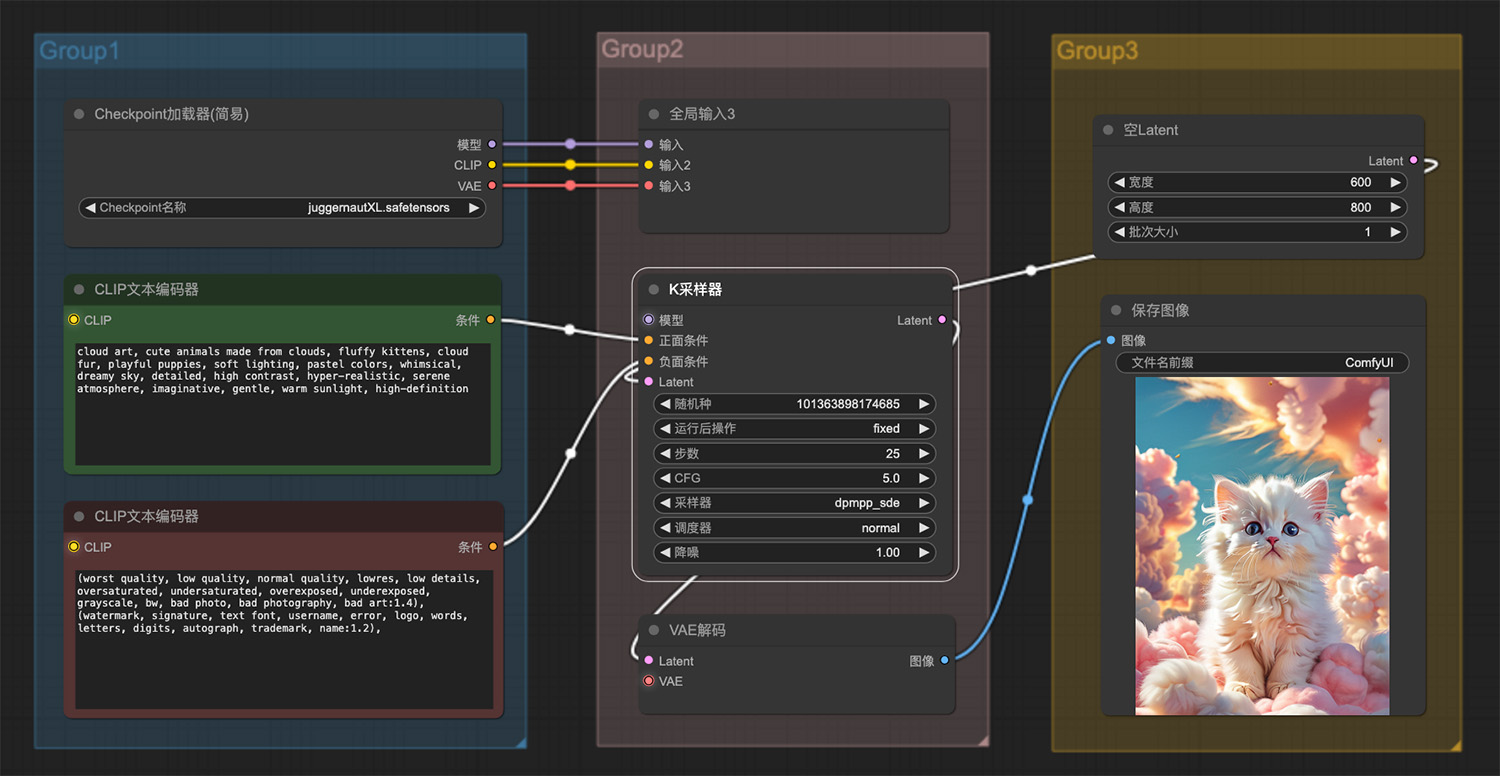 梦幻中的一只猫咪ComfyUI工作流
梦幻中的一只猫咪ComfyUI工作流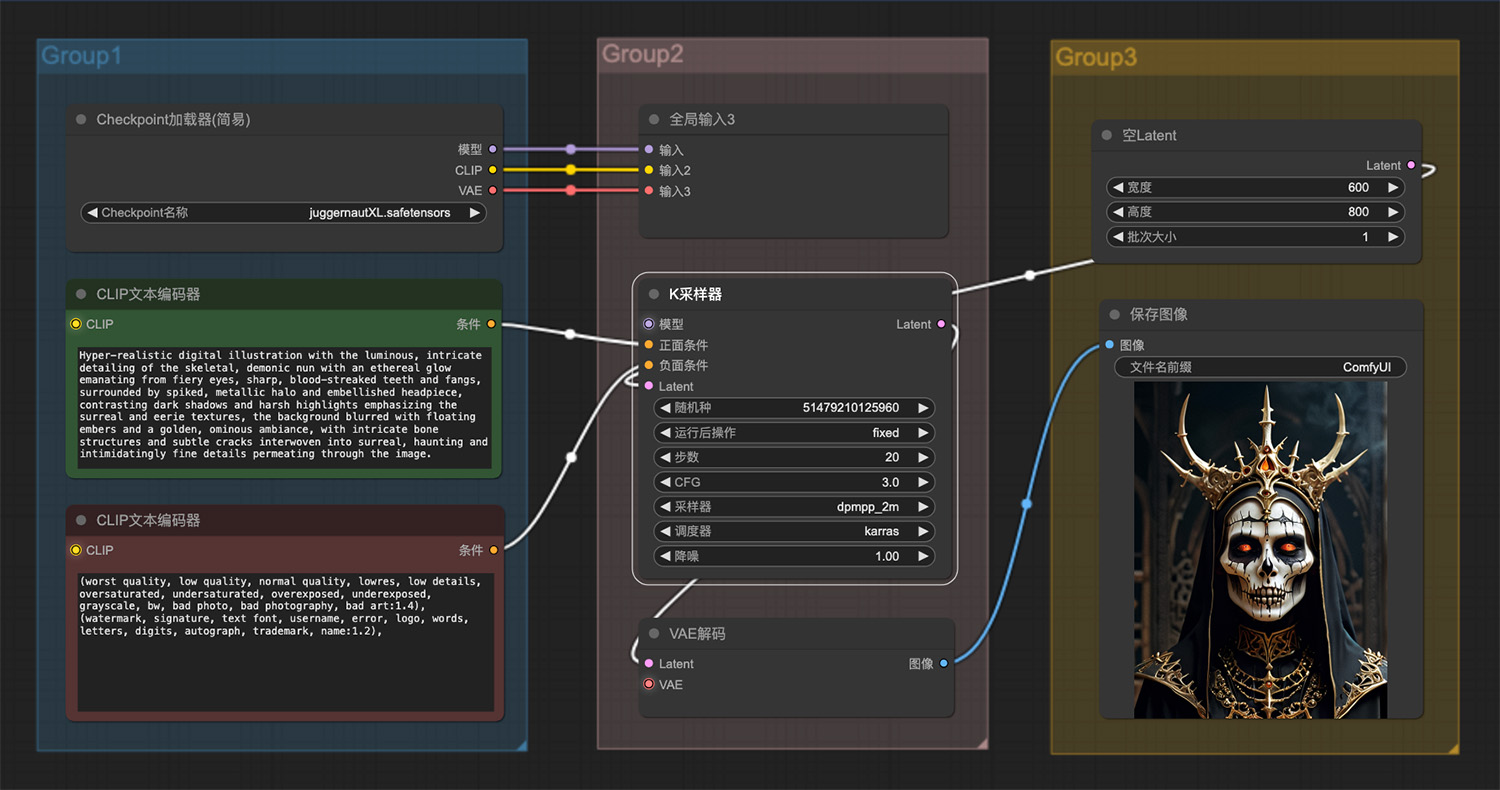 骨骼般的恶魔修女ComfyUI工作流
骨骼般的恶魔修女ComfyUI工作流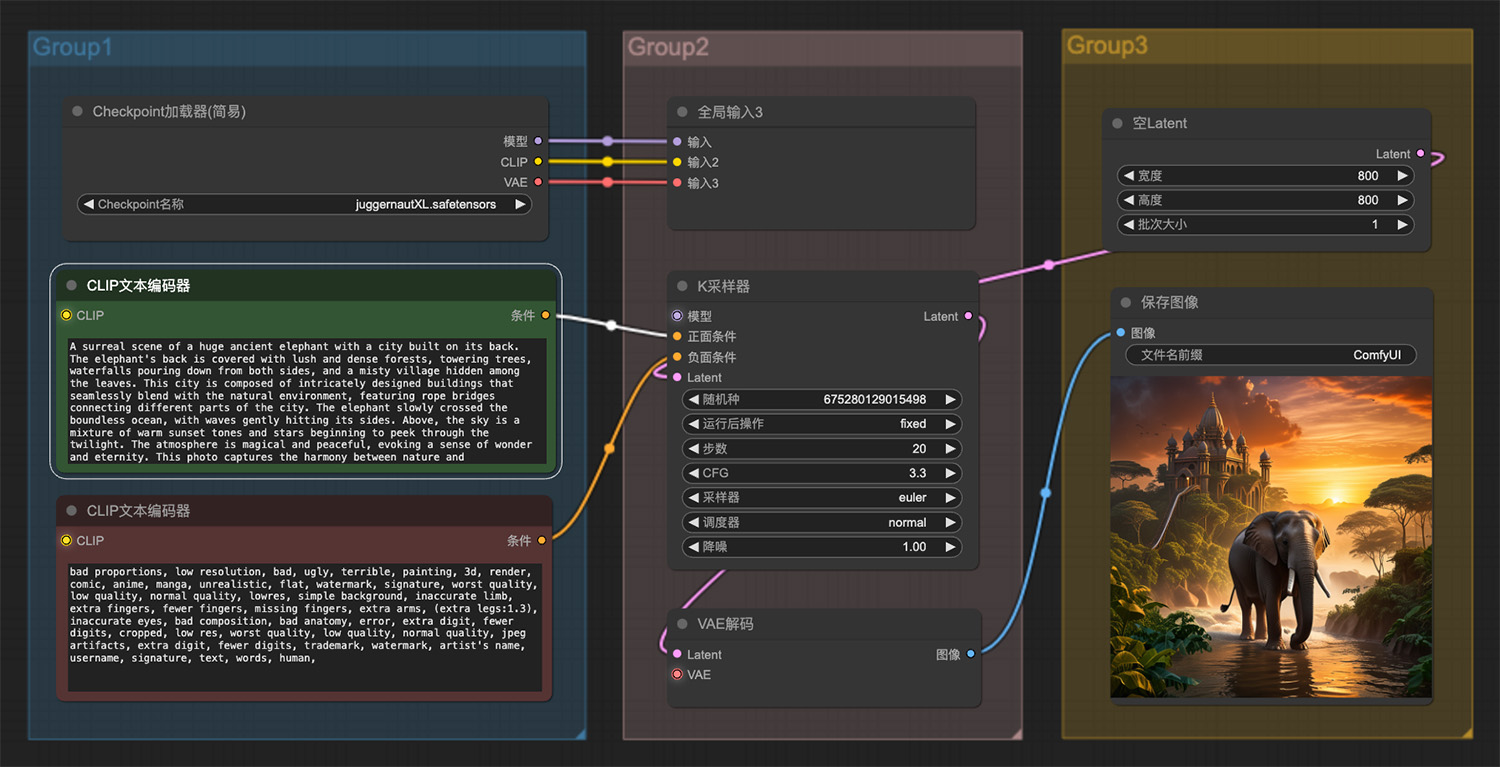 一头巨大的古代大象背后建着一座城市
一头巨大的古代大象背后建着一座城市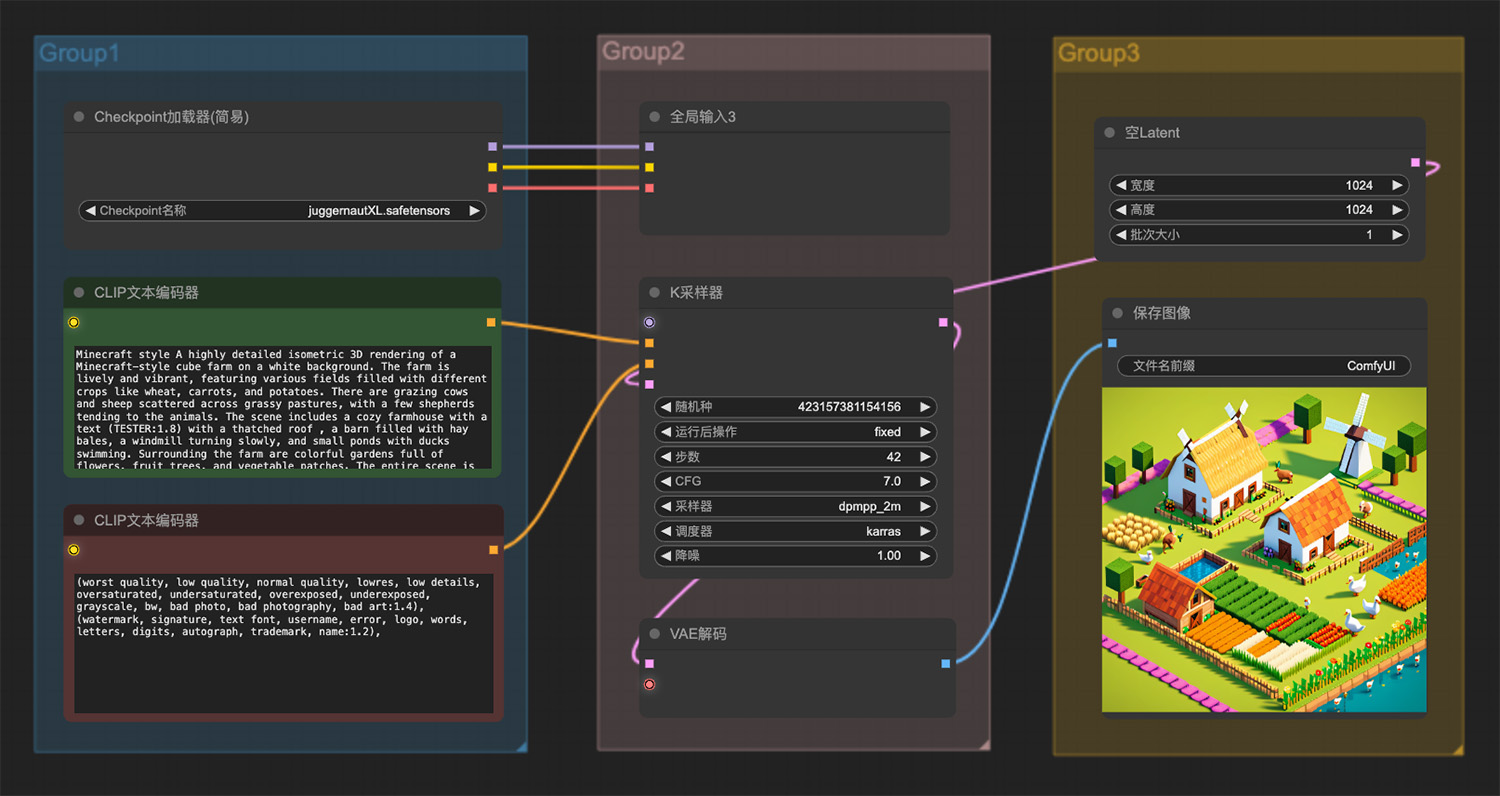 一幅3D农场游戏画面ComfyUI工作流
一幅3D农场游戏画面ComfyUI工作流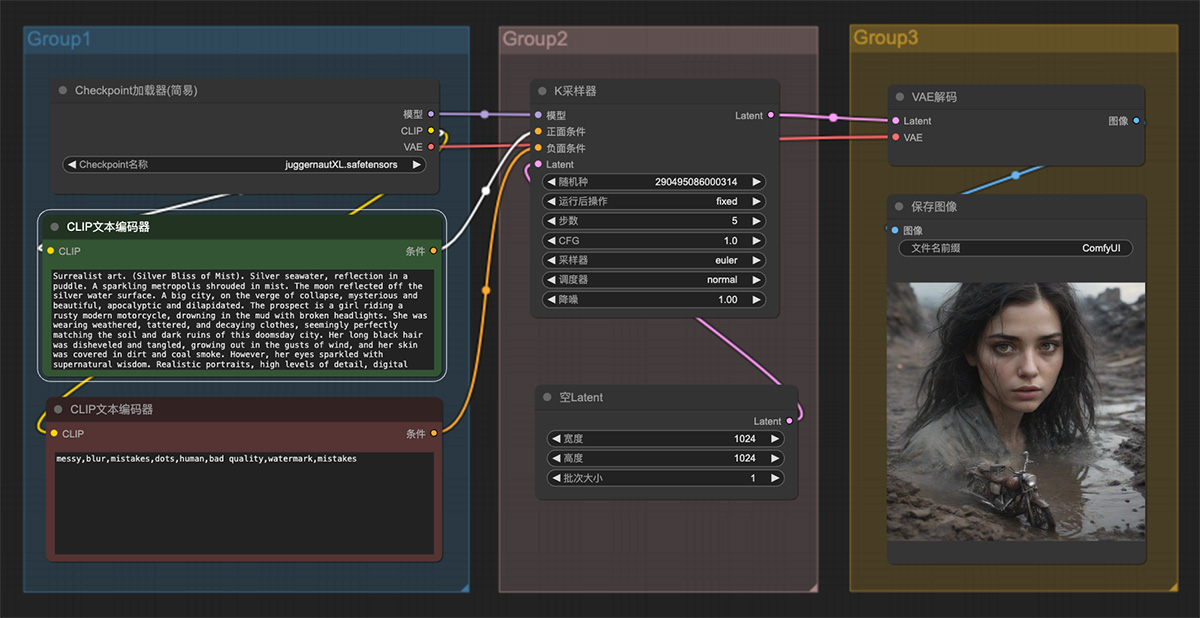 一个女孩骑着一辆生锈的现代摩托车
一个女孩骑着一辆生锈的现代摩托车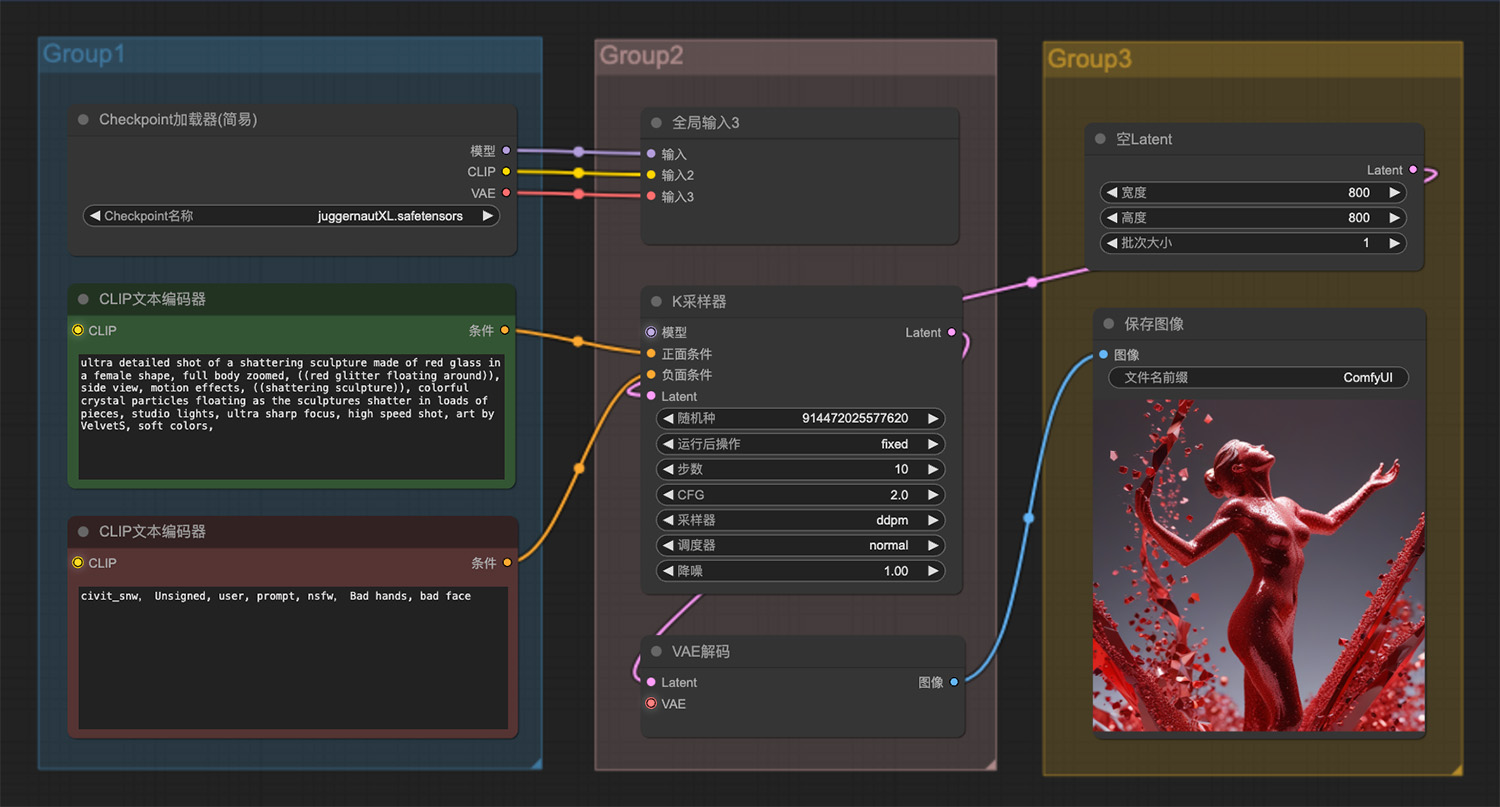 一个由红色玻璃制成的女性形状的破碎雕塑
一个由红色玻璃制成的女性形状的破碎雕塑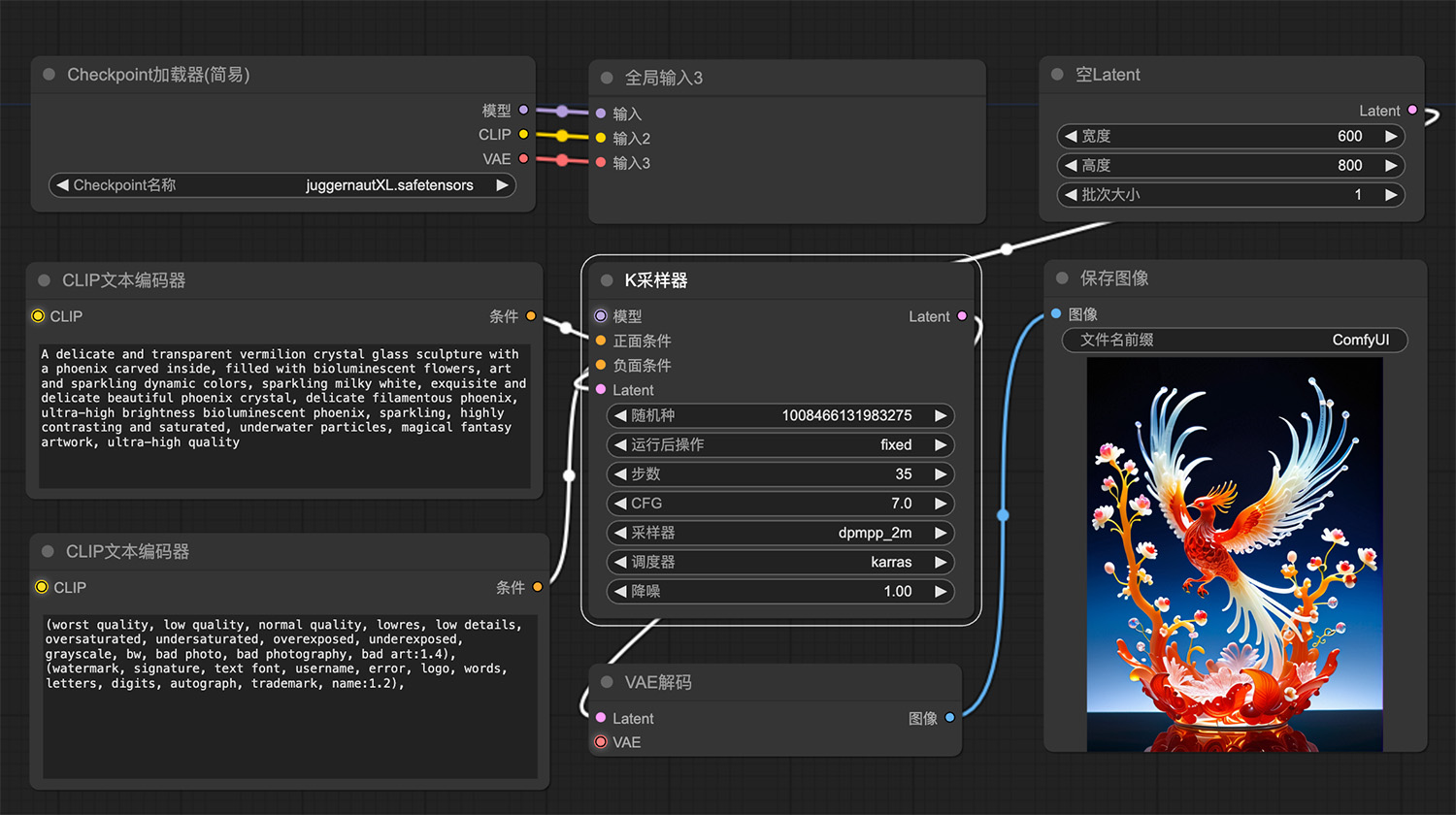 一个精致透明的朱红色水晶凤凰
一个精致透明的朱红色水晶凤凰
猜你喜欢
声明:本站提供的所有资源部分来自互联网,如果有侵犯您的版权或其他权益,请发送到邮箱:admin@ipkd.cn,我们会在看到邮件的第一时间内为您处理!

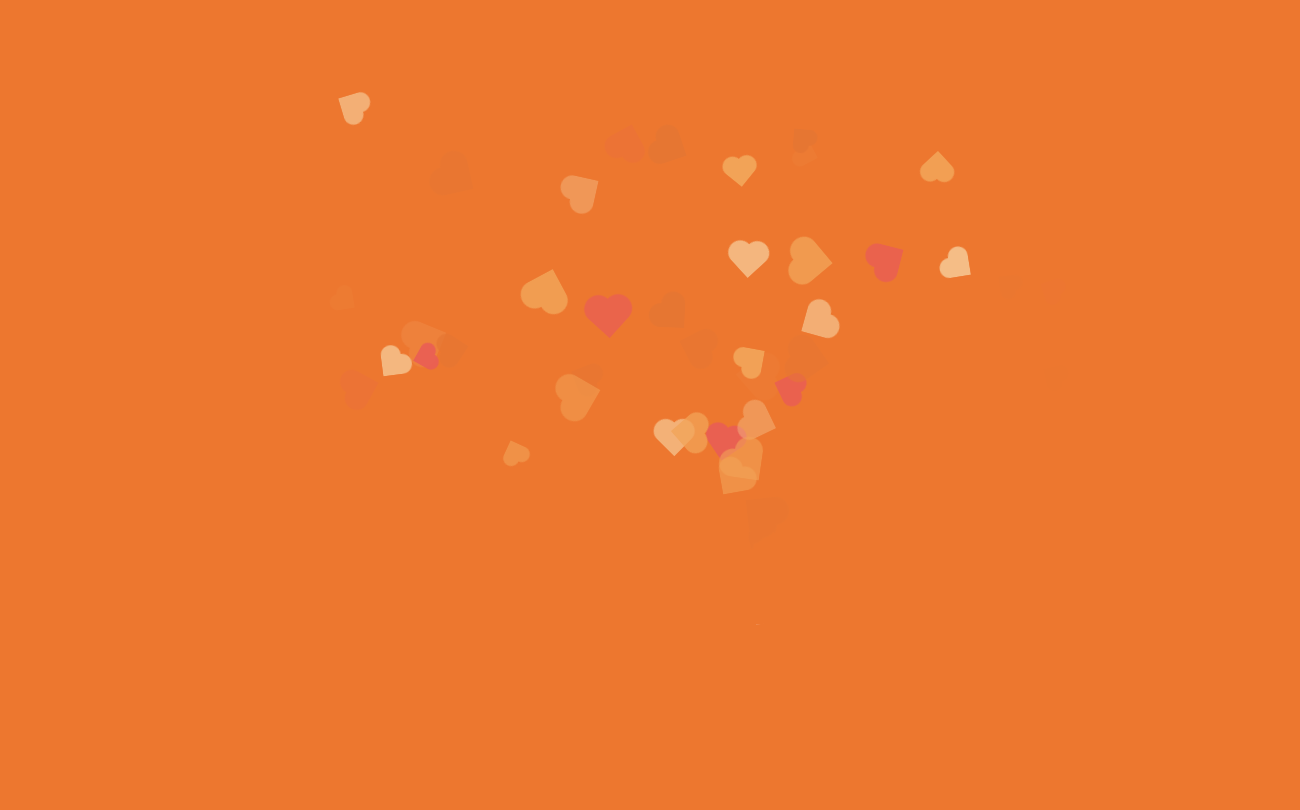 jquery鼠标滑过图片边框特效(jquery.focus-follow插件)
jquery鼠标滑过图片边框特效(jquery.focus-follow插件)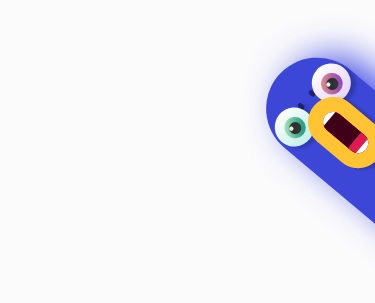 css3绘制一个会动的大嘴鸟
css3绘制一个会动的大嘴鸟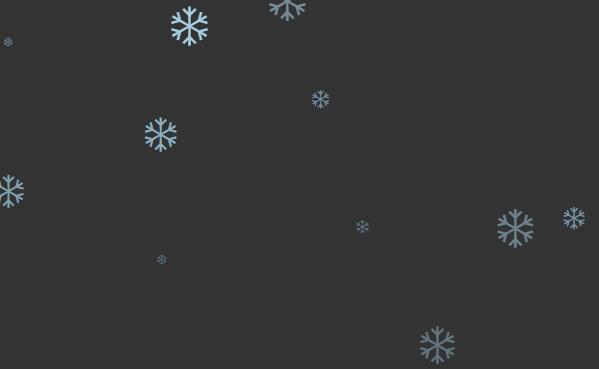 js实现下雪特效
js实现下雪特效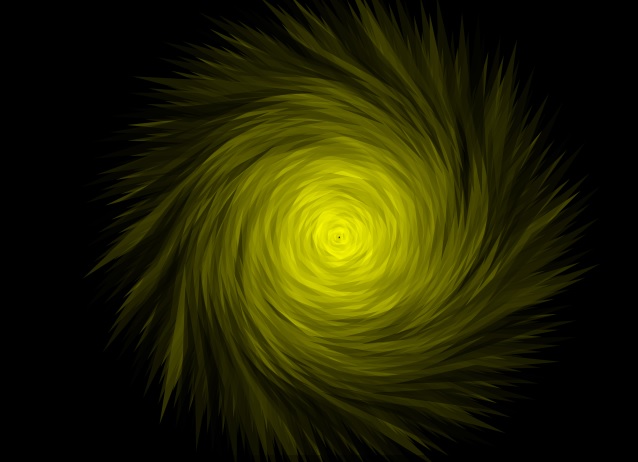 canvas黑洞漩涡(canvas+js)
canvas黑洞漩涡(canvas+js)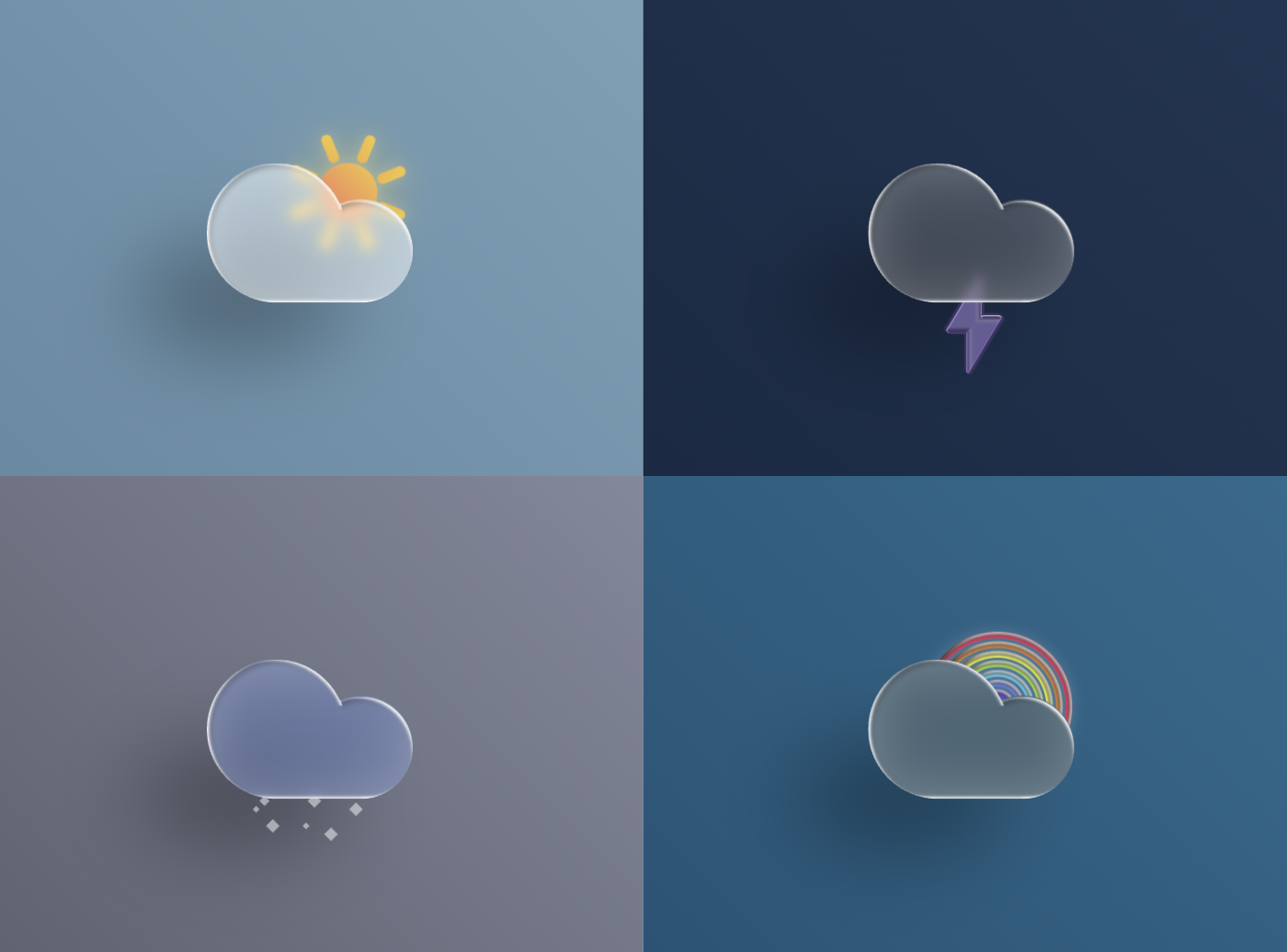 css3做一个风雨雷电天气动态图标
css3做一个风雨雷电天气动态图标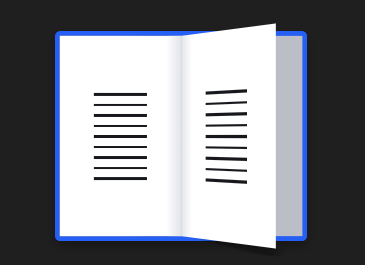 纯css翻书效果
纯css翻书效果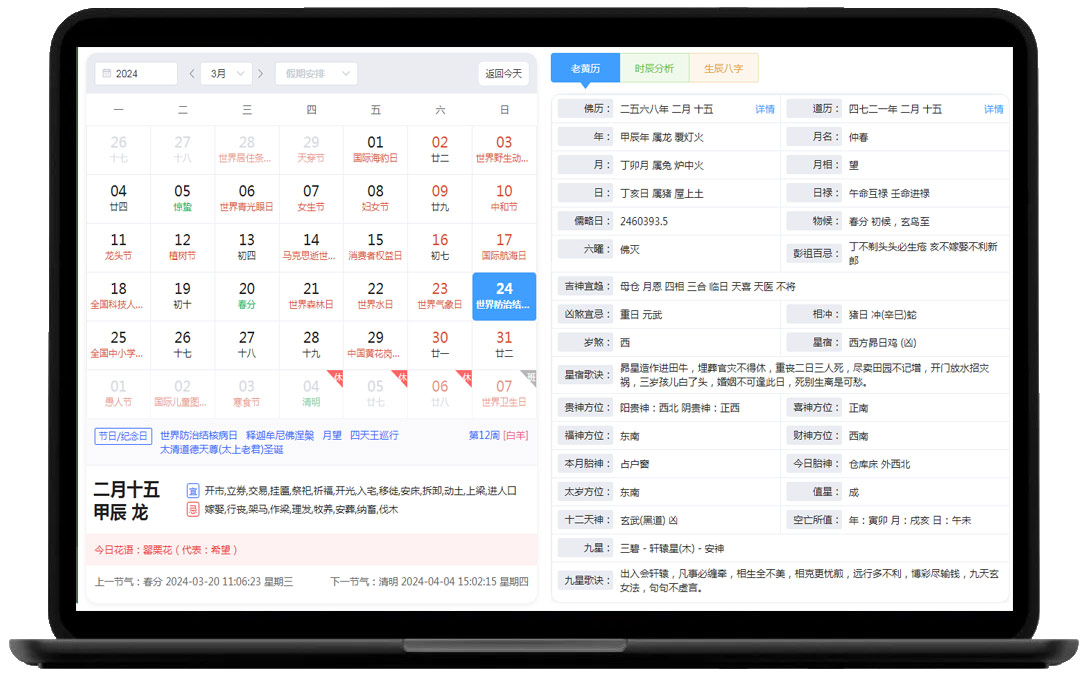 一个包含老黄历、佛历、道历、星宿等数据的日历网站
一个包含老黄历、佛历、道历、星宿等数据的日历网站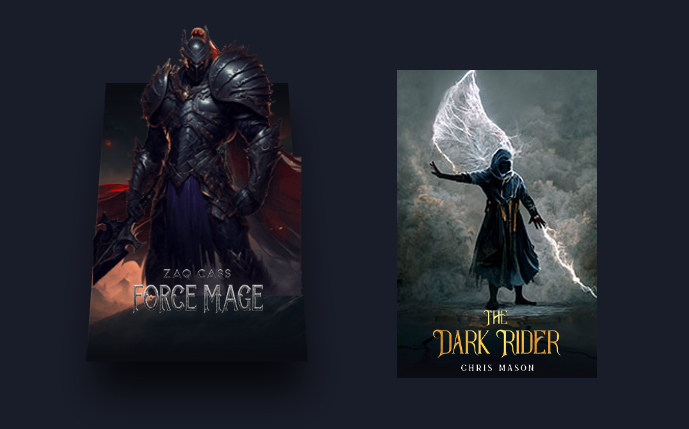 3D立体人物效果
3D立体人物效果